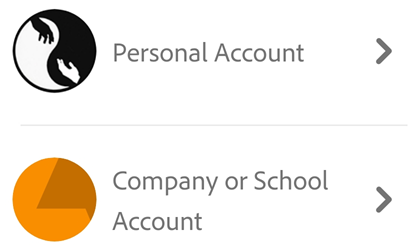另請參閱
好消息!Acrobat Reader 行動應用程式現在提供更為直覺的介面。我們已經更新說明頁面,以帶您瞭解新介面中的各種功能。備註:部分使用者可能仍會看到傳統介面。請尋找訊息或切換器,以存取傳統說明。請好好享受我們的應用程式服務!
熱門問題
登入
您必須登入才能夠:
存取利用線上服務的免費功能。
存取屬於訂閱服務的進階功能。
啟用通知,好讓系統在檔案變更、工作流程更新、審核參與等時候提醒您
自動將大部分的檔案變更儲存在 Adobe 雲端儲存空間中,如此可保護您的工作,並讓您從任何裝置存取檔案。
自動登入 Acrobat 和 Adobe Scan。
您可以使用 Adobe、Google/Facebook/Apple ID 或支援的企業認證,登入 Adobe 雲端儲存空間。登入:
開啟應用程式。
系統提示時,請執行下列其中一種動作:
如果您先前曾使用 Google 帳戶登入 Acrobat 帳戶,系統會提示您使用 Google 帳戶重新登入。點選「以『使用者名稱』的身分繼續」以立即登入帳戶。
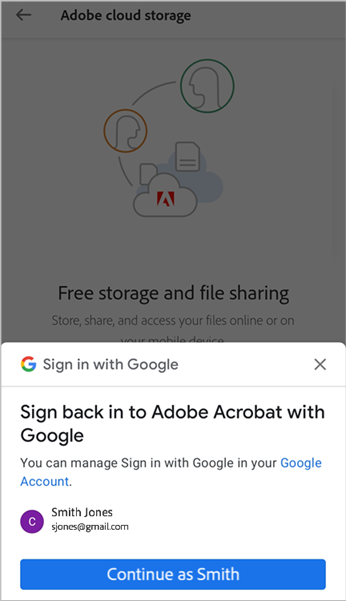
如果您是新使用者,或您先前未曾使用 Google 帳戶登入 Acrobat 帳戶,系統會提示您使用 Google 帳戶登入或註冊。點選「繼續」以登入。
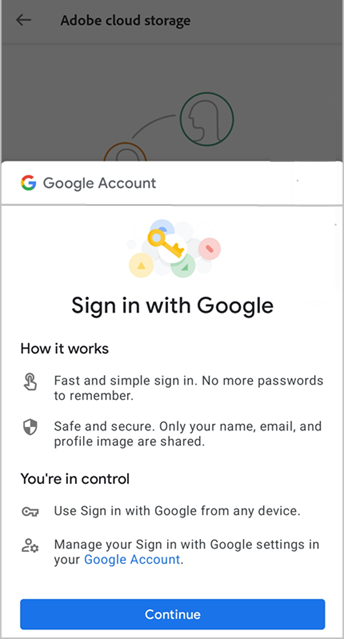
若要透過其他模式登入,請點選「X」以關閉快顯視窗,並選取下列其中一個登入選項:
點選任何其他第三方登入選項,並完成工作流程。
點選「登入」以使用您的 Adobe ID,然後輸入您的電子郵件地址和密碼。
點選「註冊」以建立新的 Adobe ID。
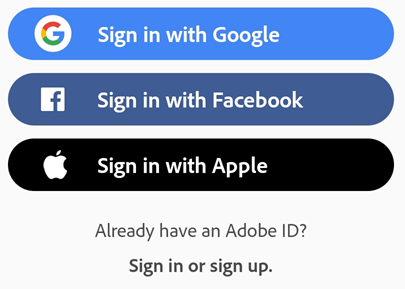
使用您的公司或學校 ID 登入
如果您擁有單一登入認證,您只會看見固定的畫面。然而,如果您屬於已具有另一個 ID 的組織,系統可能會提示您選擇個人 ID 或公司 ID。若是如此,請選取帳戶並且使用與該帳戶相關聯的認證登入。